- 1. Mitä viestien lataaminen iCloudista tarkoittaa?
- 2. Viestin lataaminen iCloudista FoneLabilla iOS:lle
- 3. Viestin lataaminen iCloudista Asetukset-sovelluksen kautta
- 4. iCloud-viestien lataaminen iPhonen tehdasasetusten palauttamisen jälkeen iTunesin tai Finderin kautta
- 5. Usein kysyttyä viestien lataamisesta iCloud 2022:stä
Tutustu viestien lataamiseen iCloudista
 Päivitetty Boey Wong / 27. marraskuuta 2021 klo 09
Päivitetty Boey Wong / 27. marraskuuta 2021 klo 09On tapauksia, joissa poistat viestejä iPhonesta, koska luulit, ettei se ole enää relevanttia. Sitten viikkojen, kuukausien tai jopa vuosien kuluttua ymmärrät, että tarvitset niitä joihinkin asioihin. Toisaalta on myös tapauksia, joissa olet vahingossa poistanut tai hukannut tärkeän viestin etkä tajunnut sitä. Voit välittömästi ladata viestejä iCloudista ja tallentaa ne takaisin iPhonellesi tai noutaa niiden sisällön.
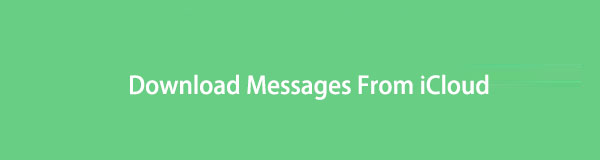

Opasluettelo
- 1. Mitä viestien lataaminen iCloudista tarkoittaa?
- 2. Viestin lataaminen iCloudista FoneLabilla iOS:lle
- 3. Viestin lataaminen iCloudista Asetukset-sovelluksen kautta
- 4. iCloud-viestien lataaminen iPhonen tehdasasetusten palauttamisen jälkeen iTunesin tai Finderin kautta
- 5. Usein kysyttyä viestien lataamisesta iCloud 2022:stä
1. Mitä viestien lataaminen iCloudista tarkoittaa?
Mitä on viestien lataaminen iCloudista? iCloudin käyttäminen viestien lataamiseen edellyttää viestien palauttamista iCloud-varmuuskopioista. Tätä menetelmää käytetään yleensä, kun haluat palauttaa tärkeitä viestejä, jotka olet poistanut kauan sitten, kadonneet tai vahingossa poistetut viestit tai jotka poistettiin huomaamatta, että tarvitset niitä jossain vaiheessa tulevaisuudessa.
Lisäksi iCloud on Applen tarjoama pilvitallennuspalvelu, joka toimii ensisijaisesti Apple-laitteiden käyttäjien pilvitallennustilana. Virallisella verkkosivustolla voit tarkastella joitain iCloud-varmuuskopiotietojasi.
IOS: n FoneLab-sovelluksella voit palauttaa kadonneet / poistetut iPhone-tiedot, mukaan lukien valokuvat, yhteystiedot, videot, tiedostot, WhatsApp, Kik, Snapchat, WeChat ja muut tiedot iCloud- tai iTunes-varmuuskopiosta tai laitteesta.
- Palauta valokuvat, videot, yhteystiedot, WhatsApp ja muut tiedot helposti.
- Esikatsele tiedot ennen palauttamista.
- iPhone, iPad ja iPod touch ovat saatavana.
2. Viestin lataaminen iCloudista FoneLabilla iOS:lle
FoneLab for iOS on tietojen palautusohjelma, joka on suunniteltu iOS-laitteille, kuten iPhone, iPad ja iPod Touch. Se on ohjelma, joka on suunniteltu erityisesti poistettujen tai kadonneiden tietojen palauttamiseen iOS-laitteista. Ja se on yhteensopiva sekä Windowsin että Macin kanssa. Lisäksi tämän työkalun avulla voit palauttaa sen, mitä tarvitaan, mikä nopeuttaa prosessia.
Latausviestien lataamisen vaiheet iCloudwithista FoneLab iOS: lle:
Vaihe 1Aloita lataamalla ja suorittamalla FoneLab for iOS tietokoneellasi. Liitä iPhone tietokoneeseen USB-kaapelilla, niin ohjelma tunnistaa laitteesi välittömästi.

Vaihe 2Avaa sitten ohjelman käyttöliittymä iPhone Data Recovery.

Vaihe 3Valitse sitten Palauta iCloud -varmuuskopiotiedostosta vasemmasta paneelista ja kirjaudu sisään iCloud-tilillesi.

Vaihe 4Lopulta FoneLab for iOS näyttää sinulle kaikki tällä hetkellä saatavilla olevat iCloud-varmuuskopiotiedostot. Klikkaus Lataa sen jälkeen, kun olet valinnut varmuuskopiotiedoston, joka sisältää ladattavan viestin.
Vaihe 5Lopuksi varmuuskopiotiedosto avautuu ja näyttää esikatselun. Valitse näytön vasemmasta reunasta viestit luokkaluettelosta. Valitse palautettavat viestit ja paina sitten toipua -painiketta. Ladatut ja haetut viestit tallennetaan tietokoneellesi.
FoneLab iOS:lle on paras tapa. Se on helppo ja tehokas työkalu varmuuskopioitujen viestien palauttamiseen iCloudista. Lisäksi, vaikka sinulla ei olisi varmuuskopiotiedostoa, voit käyttää sitä laitteesi skannaukseen ja yrittää palauttaa poistetut viestit suoraan laitteesta.
IOS: n FoneLab-sovelluksella voit palauttaa kadonneet / poistetut iPhone-tiedot, mukaan lukien valokuvat, yhteystiedot, videot, tiedostot, WhatsApp, Kik, Snapchat, WeChat ja muut tiedot iCloud- tai iTunes-varmuuskopiosta tai laitteesta.
- Palauta valokuvat, videot, yhteystiedot, WhatsApp ja muut tiedot helposti.
- Esikatsele tiedot ennen palauttamista.
- iPhone, iPad ja iPod touch ovat saatavana.
Kuitenkin on olemassa vaihtoehtoisia menetelmiä viestien palauttamiseksi iCloudista, tällä kertaa nollausmenettelyllä.
3. Viestin lataaminen iCloudista Asetukset-sovelluksen kautta
ICloudin kautta voit varmuuskopioida ja palauttaa kaikki iPhone-tietosi tiedot, jotka voidaan palauttaa tarvittaessa. Palautamalla iPhonen tiedot iCloudista voit ladata viestejä iCloudista takaisin laitteellesi.
Ennen kuin jatkat, muista seuraavat seikat ennen iPhonen tehdasasetusten palauttamista: Varmista ensin, että laitteessasi on uusin tai päivitetty iOS- tai iPadOS-versio. Siirry iPhonen Asetukset-sovelluksen Yleiset-osioon ja katso Ohjelmiston päivitys -kohdasta, mikä iOS-versio laitteessasi on käytössä. Toiseksi varmista, että olet äskettäin varmuuskopioinut laitteesi, jotta sinulla on kopio kaikesta, mukaan lukien kaikki tekstit, jotka haluat hakea tai ladata. Siirry kohtaan Varmuuskopiot iCloud-asetukset-sovelluksen Hallitse tallennustilaa -vaihtoehdossa nähdäksesi, onko varmuuskopiot päivitetty.
Vaiheet poistetun varmuuskopion palauttamiseksi iCloudista Asetukset-sovelluksen kautta:
Vaihe 1Avaa iPhonessa Asetukset sovellus ja mene osoitteeseen general.

Vaihe 2Napauttaa asettaa uudelleen, joka löytyy näytön alareunasta, jos vierität alaspäin. Paina sitten seuraavassa näytössä Poista kaikki sisältö ja asetukset.

Vaihe 3iOS-laitteesi käynnistyy automaattisesti uudelleen, kun olet nollannut sen. Jatka kunnes saavutat Sovellustiedot näyttöön seuraamalla näytön ohjeita. Valitse sieltä Palauta iCloud-varmuuskopio avattavasta valikosta ja kirjaudu sisään Apple ID:lläsi ja salasanallasi.

Jos kuitenkin haluat nollata ja hallita puhelintasi tietokoneen kautta, voit tehdä sen iTunesin tai Finderin kautta. Nämä ovat yleisesti saatavilla Macissa, jos käytät macOS Catalinaa tai uudempaa versiota. Ja käytä iTunesia, jos tietokoneessasi on macOS Mojave tai aiempi versio.
4. iCloud-viestien lataaminen iPhonen tehdasasetusten palauttamisen jälkeen iTunesin tai Finderin kautta
iTunesin tai Finderin avulla voit synkronoida tai ladata tekstejä iCloudista iPhonellesi. Lisäksi iTunes ja Finder ovat tällä hetkellä iOS-laitteiden oletustiedonhallintaohjelmia. Tämän seurauksena voit ladata viestejä iCloudista iTunesin tai Finderin avulla alla olevan kuvan mukaisesti.
Vaiheet poistetun varmuuskopion palauttamiseksi iCloudista iTunesin/Finderin kautta:
Vaihe 1Ensinnäkin, jos käytät macOS Catalinaa tai uudempaa versiota, avaa löytäjä. Toisaalta, jos käytät macOS Mojavea tai aiempaa versiota, avaa iTunes, sama pätee Windows-tietokoneeseen. Yhdistä sen lisäksi laitteesi tietokoneeseen USB-johdolla. Napauta Luottamus puhelimessasi, jos ilmoitus tulee näkyviin.

Vaihe 2Toiseksi, kun iPad or iPhone -kuvake näkyy iTunesissa tai Finderissa, napsauta sitä.
Vaihe 3Valitse lopuksi valikosta Palauta iPhone Ja napsauta sitten Palauttaa. Sinun on myös todennettava salasanasi, jos haluat palauttaa salatut varmuuskopiotiedot. Istu sen jälkeen alas ja odota kunnostusprosessin päättymistä. Muista liittää laite tietokoneeseen, kunnes synkronointi on valmis.
Vaihe 4Asenna iPhonesi ja valitse tietojen palauttaminen iCloud Backupista.
5. Usein kysyttyä viestien lataamisesta iCloud 2022:stä
Mitä tapahtuu, jos poistan iCloudin käytöstä viesteille?
Kun poistat iCloudin käytöstä viesteille, iPhonesi viestit eivät enää näy muissa laitteissa, jotka käyttävät samaa iCloud-tiliä. Erillinen iCloud-varmuuskopio sisältää viestihistoriasi.
Miksi saan jatkuvasti vastaanottamattomia viestejä?
Tekstiviesteihin vaikuttaa kolme asiaa: laite, viestisovellus ja verkko. Tämän seurauksena vastaanottamattomat viestit voivat johtua viallisesta iPhonesta, viallisesta viestintäsovelluksesta tai joko lähettäjän tai vastaanottajan verkon katkeamisesta.
Voiko joku poistaa viestejä iPhonestani?
Muut voivat tarkastella ja poistaa iPhone-tekstejäsi vain, jos heillä on fyysinen pääsy siihen tai he ovat murtautuneet siihen.
Onnittelut, olet juuri oppinut parhaat menetelmät poistetun varmuuskopion palauttamiseksi iCloudista. Viitaten yllä oleviin yksinkertaistettuihin ja johdonmukaisiin ratkaisuihin, voit nyt noutaa vanhat, kadonneet tai poistetut viestisi iCloud-varmuuskopioistasi tehokkaasti ja tehokkaasti. Ennen kaikkea, FoneLab iOS: lle on suosituin työkalu käytettäväksi, koska se tarjoaa turvallisimman ja tehokkaimman palautusprosessin varmuuskopioiden kanssa ja ilman. Mitä odotat? Palauta viestisi nyt ja käytä niitä haluamallasi tavalla.
IOS: n FoneLab-sovelluksella voit palauttaa kadonneet / poistetut iPhone-tiedot, mukaan lukien valokuvat, yhteystiedot, videot, tiedostot, WhatsApp, Kik, Snapchat, WeChat ja muut tiedot iCloud- tai iTunes-varmuuskopiosta tai laitteesta.
- Palauta valokuvat, videot, yhteystiedot, WhatsApp ja muut tiedot helposti.
- Esikatsele tiedot ennen palauttamista.
- iPhone, iPad ja iPod touch ovat saatavana.
Voit myös käyttää ohjelmistoa palauttaa iPad iCloud-varmuuskopiosta or poista iTunes-varmuuskopio iOS-laitteelle. Suurin etu on, että sinulla on mahdollisuus palauttaa vain se, mitä haluat, verrattuna tavalliseen palautustapaan iTunesin tai iCloudin kautta. Ja et menetä olemassa olevia tietojasi. Varmasti se on saavutettavissa palauttaa kirjanmerkit safarissa tai muut iOS-tiedot.
Jos sinulla on vielä kysyttävää iCloud-varmuuskopion palauttamisesta, jätä kommentit alla.
